Daftar isi
Masalah: File Dihapus Secara Otomatis Saat Klik Kiri
Masalah klik kiri pada mouse yang menyebabkan penghapusan, memang hal yang terbilang sangat aneh. Tapi tenang saja, karena Anda tidak sendiri. Masalah ini telah dilaporkan oleh banyak pengguna Windows 10. Instalasi program yang tidak lengkap, OS Windows yang bermasalah, driver mouse yang ketinggalan jaman, serangan virus, dan perubahan registri yang salah pada sistem Anda adalah alasan utama terjadinya hal ini. Jika Anda mengalami masalah ini, simak detailnya sebagai berikut.
- Program, pintasan, file atau folder tidak mau terbuka dengan klik kiri dua kali seperti biasa. Sebaliknya, semua justru langsung dihapus tanpa konfirmasi.
- Mengklik folder kosong akan menghapus folder tersebut. Atau jika folder tersebut memiliki file di dalamnya, Windows akan meminta konfirmasi Anda untuk menghapusnya berkali-kali sampai Anda benar-benar melakukannya.
- Setiap kali pointer mouse bertumpu pada file atau ikon folder, Windows melakukan tindakan penghapusan otomatis, dan file yang dihapus tidak dapat ditemukan di Recycle bin.
Bagaimanapun, klik kiri mouse = hapus, akan membawa masalah kehilangan data yang besar, dan membuat pengguna frustasi. Jika file dan data sangat penting bagi Anda, maka hal pertama yang harus Anda lakukan adalah memulihkan file. Anda dapat memeriksa file yang terhapus di Recycle Bin. Jika file yang Anda cari ada di sana, segera pulihkan kembali. Namun, jika file yang dihapus melewati Recycle Bin dan hilang secara permanen, Anda memerlukan perangkat lunak pemulihan data profesional untuk membantu Anda memulihkan data yang hilang terlebih dahulu, dan kemudian mengambil tindakan untuk memperbaiki masalah klik kiri menghapus file. Dengan cara ini, Anda dapat meminimalkan kehilangan data.
Hal Pertama yang Harus Dilakukan: Memulihkan File yang Dihapus Klik Kiri Secara Instan
Untuk mengambil kembali file atau folder yang telah salah dihapus oleh mouse yang tidak berfungsi dengan baik, menerapkan EaseUS Data Recovery Wizard adalah pilihan cerdas. Perangkat lunak ini dapat memulihkan hampir semua data yang dihapus dari Recycle Bin yang dikosongkan, HDD / SSD, USB flash drive atau flashdisk, kartu SD, dan perangkat penyimpanan lainnya.
Sekarang, instal perangkat lunak ini dan terapkan untuk memindai seluruh lokasi file untuk menemukan semua data yang hilang. Saat pemindaian selesai, Anda diizinkan untuk memulihkan file tak terbatas hanya dalam tiga langkah.
1. Unduh dan instal EaseUS Data Recovery Wizard di komputer Anda.

2. Gunakan alat pemulihan data untuk menemukan dan memulihkan data Anda yang hilang.
Pilih lokasi penyimpanan atau folder tertentu tempat dimana data Anda hilang, lalu klik tombol Pindai.

3. Setelah pemindaian selesai, temukan file atau folder yang dapat dipulihkan dalam daftar hasil pemindaian.
Pilih file lalu klik tombol Pulihkan. Saat memilih lokasi untuk menyimpan data yang sudah dipulihkan, Anda tidak boleh menggunakan drive tempat asal file tersebut.

Cara Memperbaiki Masalah Penghapusan File Klik Kiri
Setelah pemulihan file, saatnya Anda menyelesaikan masalah penghapusan file oleh klik kiri. Yang terpenting adalah periksa apakah pengaturan mouse telah diubah, dan setel ulang jika ada perubahan. Sementara jika tidak ada yang salah dengan pengaturannya, maka kemungkinannya adalah mouse mungkin rusak, dan Anda dapat mencoba metode substitusi dengan mencoba mouse Anda ke komputer lain atau coba mouse lain ke komputer Anda. Jika masalah masih terjadi, gunakan metode yang lebih canggih di bawah ini.
Metode 1. Bersihkan Malware dan Virus dengan Perangkat Lunak Antivirus
Klik kiri menyebabkan penghapusan file dapat disebabkan oleh infeksi virus. Pada kesempatan ini, pindai malware dan virus menggunakan perangkat lunak antivirus Anda yang sudah ada. Atau, gunakan CMD untuk menghapus virus komputer jika Anda memiliki skill komputer yang cukup baik.
Metode 2. Perbarui atau Instal Ulang Driver
Langkah 1. Tekan tombol "Windows + X" dan pilih "Device Manager". Buka "Mouse and other pointing devices".
Langkah 2. Beralih ke tab "Driver" dan kemudian klik tombol "Update Driver".
Jika pembaruan driver tidak berfungsi, Anda dapat menghapus dan menginstal ulang driver mouse, maka masalah penghapusan otomatis akan hilang

Metode 3. Modifikasi Registri
Perubahan registri yang salah dapat menyebabkan masalah klik kiri menghapus file. Anda bisa mengatasinya dengan cara berikut.
Langkah 1. Tekan tombol "Windows + R" untuk memulai jendela "Run".
Langkah 2. Masukan regsvr32 /i shell32.dll dan klik "OK" untuk menjalankan perintah untuk merevisi registri.

Atau Anda dapat mencoba cara yang lebih kompleks seperti dibawah ini.
Langkah 1. Tekan tombol "Windows + R" untuk membuka jendela "Run". Lalu, ketik regedit untuk membuka registri.
Langkah 2. Buka secara berurutan HKEY_CLASSES_ROOT\Click Directory\shell, dan ubah nilai default dari jendela kanan menjadi none.

Langkah 3. Lanjutkan ke langkah HKEY_CLASSES_ROOT \ Drive \ shell, dan juga atur nilai default dari jendela kanan ke "none".

Metode 4. Memperbaiki Masalah Windows
File sistem yang rusak atau gambar sistem yang rusak dari sumber Windows Update mengakibatkan tindakan double klik dapat menghapus file. Lakukan seperti panduan di bawah ini.
Perbaiki File Sistem yang Korup
Langkah 1. Klik tombol "Search" dan cari "Command Prompt". Klik kanan dan pilih "Run as administrator".
Langkah 2. Jalankan System File Checker. Lalu, jalankan perintah sfc /scannow untuk memperbaiki kerusakan file sistem dari penyimpanan komponen residen.
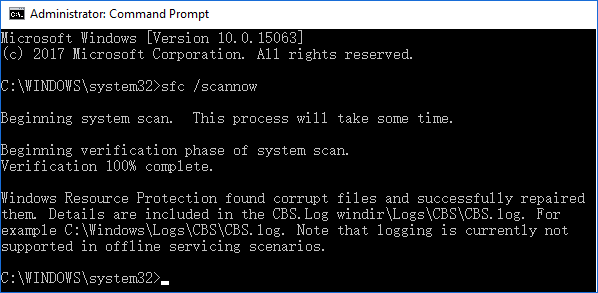
Jika ini tidak membantu, Anda mungkin perlu memperbaiki Windows Component Store itu sendiri.
Cara Memperbaiki Penyimpanan Komponen Windows
Langkah 1. Tekan tombol "Windows + X" dan pilih "Command Prompt (Admin)".
Langkah 2. Jalankan DISM. Masuk dan jalankan DISM /Online /Cleanup-Image /RestoreHealth. Langkah ini akan memperbaiki semua kerusakan gambar sistem dari sumber Windows Update. Metode ini mungkin membutuhkan akses internet.
Jangan menyela atau menutup jendela jika seandainya proses ini membutuhkan waktu yang cukup lama untuk menemukan kerusakan dan memperbaikinya dengan baik.
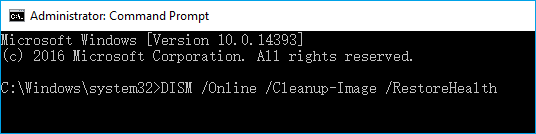
Kesimpulan
Ketika Anda menemukan bahwa mouse Anda bertingkah aneh, seperti menghapus file dengan klik kiri, Anda harus tenang dan menerapkan metode yang benar secara berurutan. Seperti disebutkan di atas, jika terjadi kehilangan data, maka pulihkan file terlebih dahulu. Kemudian, luangkan sedikit waktu untuk mengidentifikasi apa yang salah, dan cobalah semua solusi yang direkomendasikan pada halaman ini, yang telah teruji dan terbukti efektif.
Artikel Terkait
-
'File tidak bisa dibuka karena ada masalah dengan isinya' Perbaikan
![author icon]() Cedric/2022/09/22
Cedric/2022/09/22
-
Membatalkan System Restore di Windows 10/8/7 / XP Tanpa Kehilangan Data [100% Aman]
![author icon]() Jean/2022/09/22
Jean/2022/09/22
-
Cara Memulihkan Data setelah Memformat Hard Disk
![author icon]() Tracy King/2022/09/22
Tracy King/2022/09/22
-
Cara Memperbaiki Tidak Ada media di Masalah Perangkat (Tertentu)
![author icon]() Cedric/2022/09/22
Cedric/2022/09/22